注意:以下翻译的准确性尚未经过验证。这是使用 AIP ↗ 从原始英文文本进行的机器翻译。
探索现有图表
Object探索
如果您在图表中选择一个感兴趣的Object,您将在侧边栏的选择标签中看到其属性。
Objects的节点标签中可能还会显示关键信息或指标。下面的示例显示了航班的出发和到达时间。
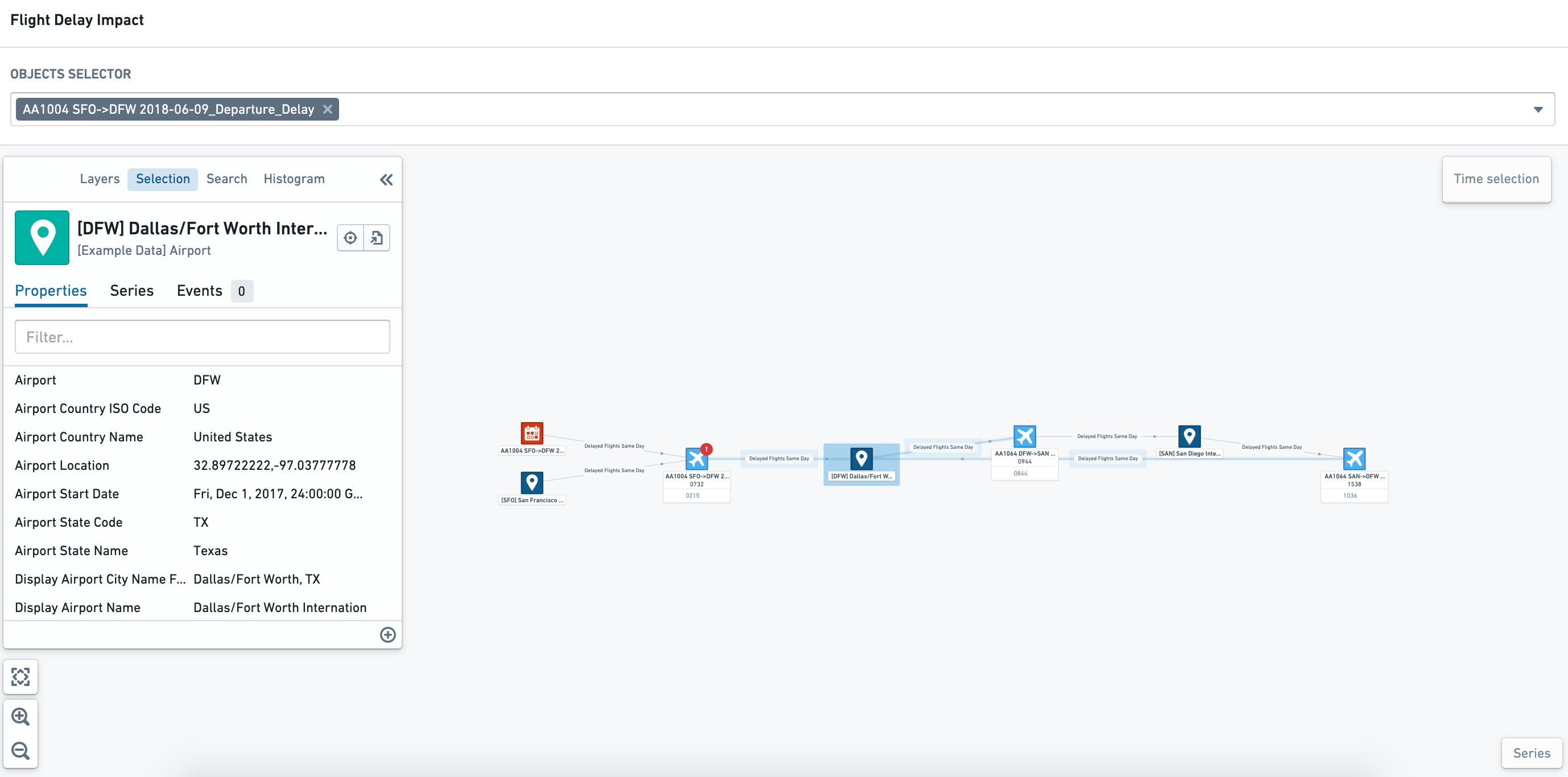
关联事件
如果一个Object有相关的事件,可以配置为在受影响的Object上显示为徽章。如果您点击一个具有相关事件的Object节点,可以在Object选择侧边栏的事件标签中查看详细信息。

了解当前状态和随时间变化
Objects可以根据Object类型、属性值、时间序列或事件进行样式化。在下面的示例中,应用了以下样式:
- 机场Objects被着色为深蓝色
- 航班被着色为浅蓝色,如果
取消状态等于True,则显示为红色 - 航班延误事件被着色为红色
- 航班延误事件在航班Object节点上显示为红色徽章
使用时间选择面板,您可以“拖动”(拖动光标)查看,通过动态样式,属性如何变化。下面的截图显示了事件徽章仅在事件进行时出现(即在事件的开始和结束时间之间)。

筛选和探索Object属性
在只读模式下,您可以使用侧边栏中的直方图标签根据Object类型和属性筛选图表视图。

一旦您选择了感兴趣的Objects,可以选择筛选至或筛选出以将直方图选择应用于图表。图表画布顶部显示应用的筛选;您可以通过点击特定参数旁边的x符号移除单个Object筛选,或者选择清除筛选移除所有筛选。

探索Object关系
对于更具探索性的工作流程,您可能希望与图表视图互动,以了解更广泛的关系和不同的指标。在这些可编辑的Object图表视图中,您可以执行许多在完整Vertex应用程序中可用的操作,包括搜索周围、样式和设计更改。
在Workshop模块中对图表所做的更改不会更新用于生成图表的基础模板。如果您希望永久更改Workshop中的视图,您需要更新基础模板。
在图表画布的顶部,您可以看到如下所示的附加探索工具栏。

探索关系
选择一个Object并右键点击打开操作菜单。此菜单允许您搜索周围以查找相关的Objects和事件,以向图表视图中添加其他节点。

Object和边节点样式
一旦您选择了感兴趣的Object节点或边,您可以在侧边栏的图层标签中更新和更改样式。
在Workshop模块中对样式所做的更改不会被持久化。但是,您可以在基础模板中配置多个保存的样式。
